众所周知,谷歌浏览器非常地受欢迎,有一些用户在使用的过程中,不知道如何更新到最新版本,很是困扰。不过,我为大家整理了一份详细的更新谷歌浏览器到最新版本的教程。

打开谷歌浏览器,点击菜单按钮(三个垂直排列的点),选择“帮助”,然后点击“关于Google Chrome”。这将显示当前的浏览器版本。
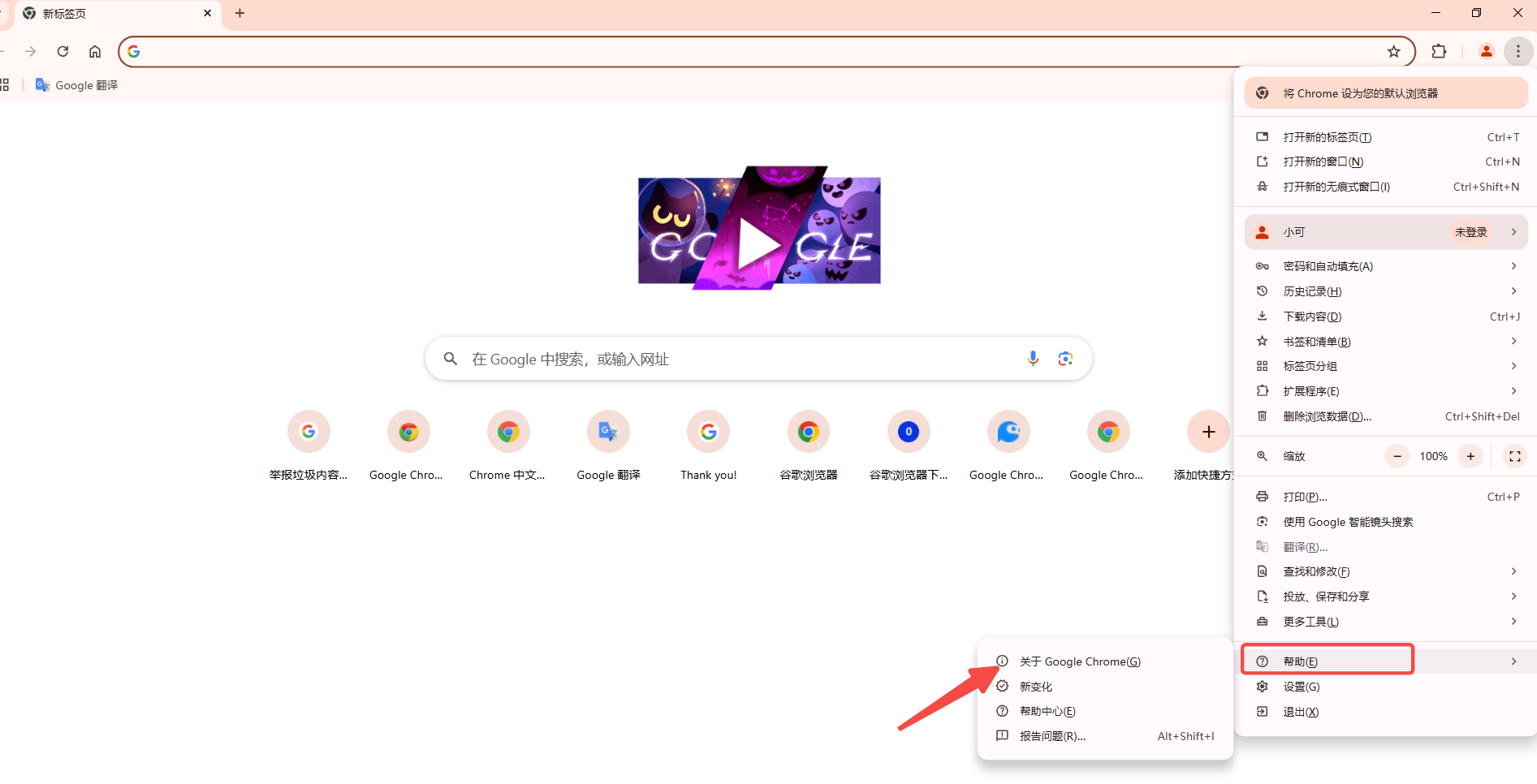
如果当前版本不是最新版本,浏览器将会自动检查并下载更新。下载完成后,点击“重新启动”按钮以完成安装。
如果由于某些原因自动更新没有启动,可以手动触发更新过程。在地址栏中输入chrome://settings/help,然后按Enter键。这会直接打开“关于Google Chrome”页面,并开始检查更新。
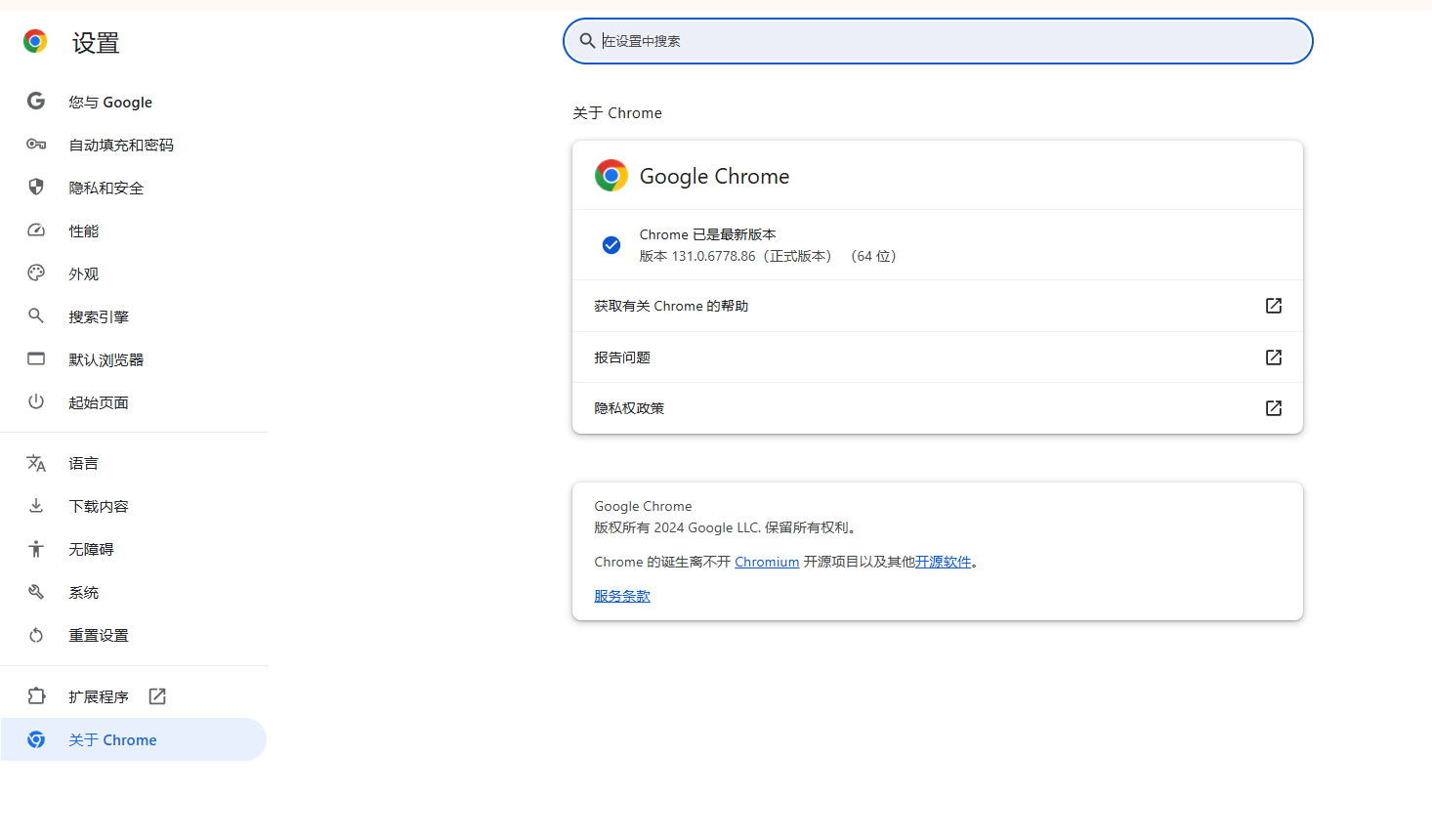
如果无法通过在线方式更新,可以尝试使用离线安装包进行更新。访问官方网站下载最新的Chrome安装包,然后根据提示进行安装。
如果在更新过程中遇到任何问题,如无法连接到服务器或更新失败,可以尝试清除浏览器缓存或禁用扩展程序后再试。
更新完成后,再次打开“关于Google Chrome”页面,确认浏览器版本已经更新到最新版本。
综上所述,以上就是更新谷歌浏览器到最新版本的详细步骤。希望这些信息对您有所帮助!
